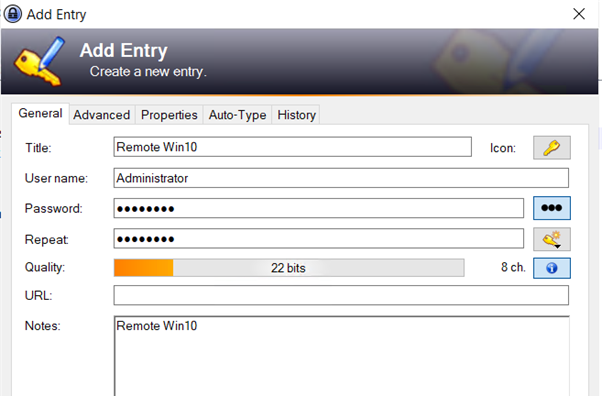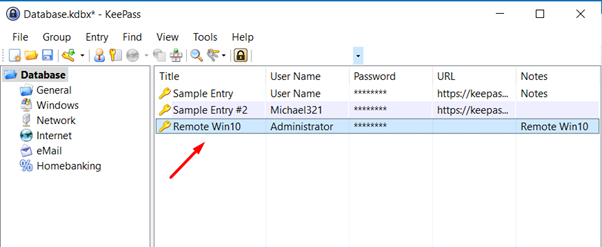Kết Nối Cơ Bản
1. Giới thiệu chung
RDP (Remote Desktop Protocol) và SSH (Secure Shell) là hai giao thức kết nối từ xa phổ biến được sử dụng để truy cập và quản lý máy tính từ xa.
2. RDP (Remote Desktop Protocol)
2.1. Kích hoạt Remote Desktop:
Trên Windows click chuột phải vào biểu tượng Windows – System – Remote Desktop
Enable Remote Desktop và bỏ tích ở phần “Require computers to use Network Level Authentication (NLA) to connect”
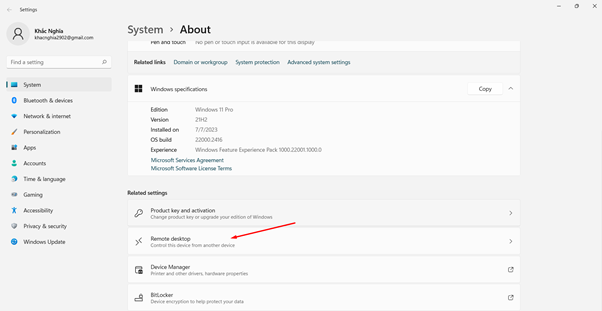
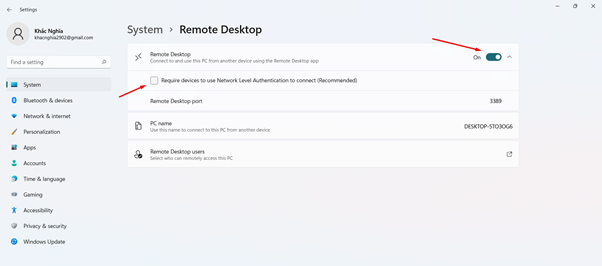
Bạn cũng có thể kích hoạt bằng cách search từ khóa “allow Remote Assistance invitations to be sent from this computer”
Chọn Allow remote connections to this computer và bỏ tích phần Allow connections

2.2. Kết nối với PC bằng “Remote Desktop Connection”
Gõ từ khóa “Remote Desktop Connection” trên thanh Search
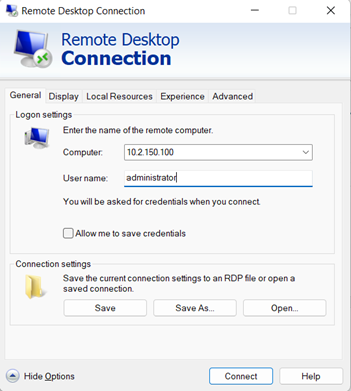
Nhập pass và chọn yes
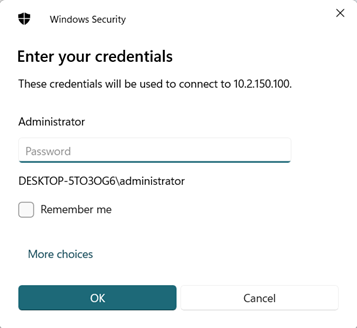
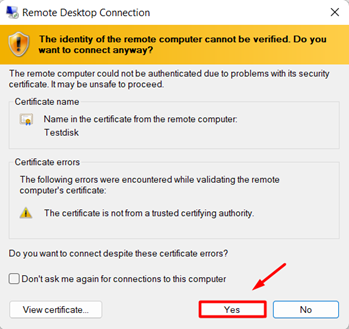
Kết nối thành công bây giờ bạn đã có thể điều khiển được máy tính của mình từ xa
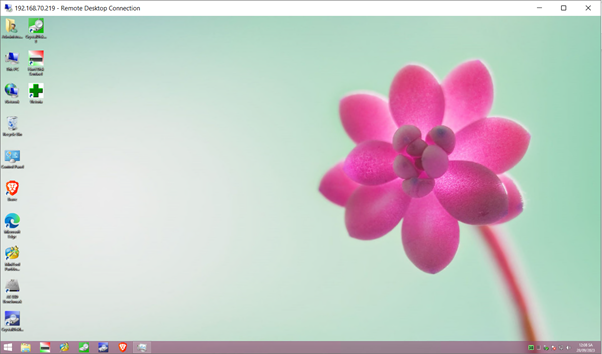
3. SSH (Secure Shell)
3.1. Cài gói SSH trên Linux (Ubuntu)
Cài gói SSH bằng lệnh sau:
apt-get install openssh-server
systemctl enable sshd
systemctl start sshd
Để cho phép ssh bằng user root trên Ubuntu
vi /etc/ssh/sshd_config
Trong file ssh_config, tìm dòng chứa nội dung “#PermitRootLogin” và sửa thành “PermitRootLogin yes” sau đó lưu lại và thoát.
Khởi động lại sshd để áp dụng cấu hình
systemctl restart sshd
3.2. SSH đến Linux Server bằng công cụ Putty
Cài putty về máy https://www.putty.org/

Nhập user và pass của server
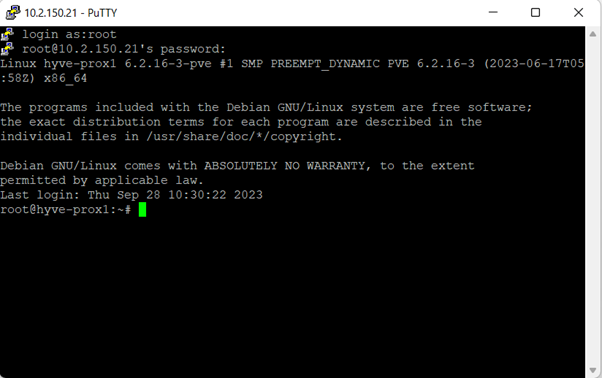
3.3. SSH đến Linux Server bằng CMD trên Windows
Phiên bản Windows 10 có SSH được kích hoạt sẵn là từ bản dựng 1809 trở lên. Điều này có nghĩa là các phiên bản Windows 10 sau 1809 đều có tính năng SSH được tích hợp sẵn.
Chạy lệnh sau để ssh đến server bằng cmd
ssh user@ip_server #VD: ssh root@10.2.150.21
Nhập pass server nếu kết nối thành công sẽ hiển thị như hình dưới
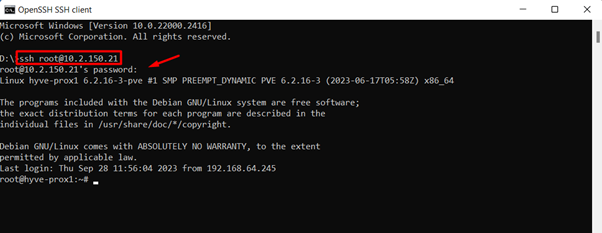
4. Hướng dẫn sử dụng mRemoteNG
4.1. RDP trên mRemoteNG
mRemoteNG (Multi-Remote Next Generation) là 1 phần mềm mã nguồn mở, được dùng để quản lý các remote connection. Một số ưu điểm nổi trội của mRemoteNG so với Remote Desktop của Microsoft là:
- Gọn nhẹ.
- Quản lý được nhiều tab RDP cùng 1 lúc.
- Quản lý các connection dễ dàng theo dạng cây thư mục.
- Hỗ trợ nhiều loại giao thức khác nhau.
- Và quan trọng nhất là hoàn toàn miễn phí!!!
Hiện nay, mRemote hỗ trợ nhiều giao thức khác nhau như:
- RDP
- VNC
- ICA (Citrix)
- SSH (Tích hợp với Putty)
- Telnet
- HTTP/HTTPS
- rlogin
- Raw Socket Connections
Cài đặt mRemoteNG từ trang chủ https://mremoteng.org/download
Trên giao diện mRemoteNG – New Connection – Tạo 1 kết nối mới là Remote Win10
Phần config nhập thông tin của Windows remote và giao thức kết nối là RDP – port 3389
Sau khi đã nhập các thông tin cần thiết như username/pass, protocol, IP thì tiến hành kết nối bằng cách click chuột phải và chọn Connect
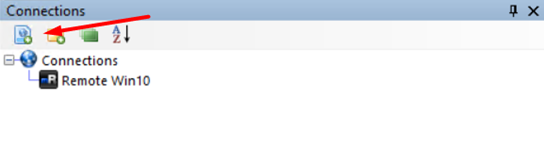
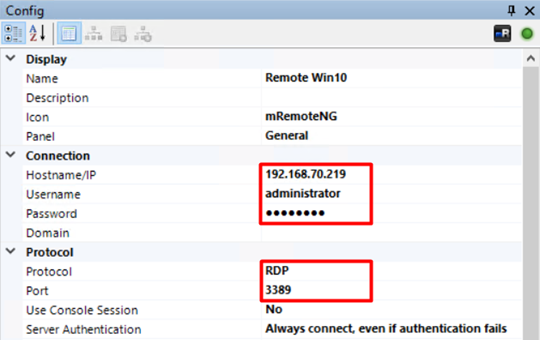
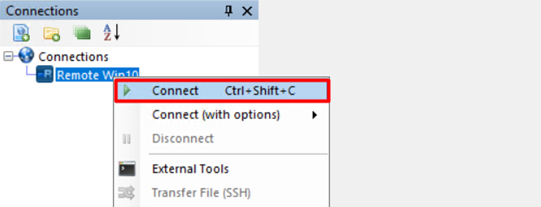
Kết nối thành công sẽ có kết quả như sau:
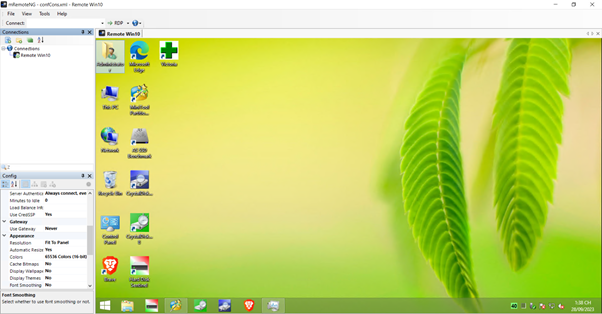
4.2. SSH trên mRemoteNG
Tạo 1 kết nối mới là SSH Ubuntu
Phần config nhập thông tin của Linux Server và giao thức kết nối là SSH Version 2 – port 22
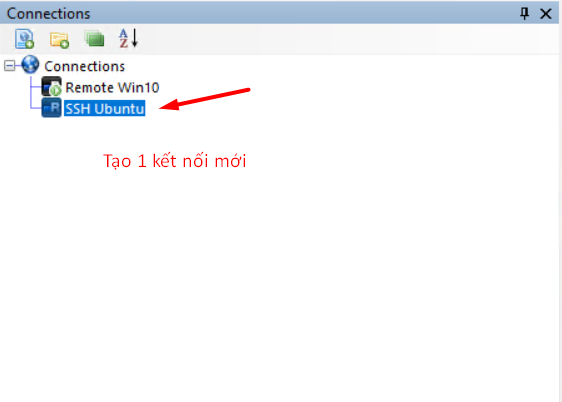
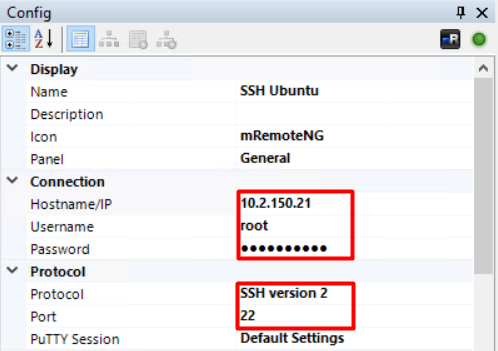
Kết nối thành công sẽ hiển thị như hình dưới
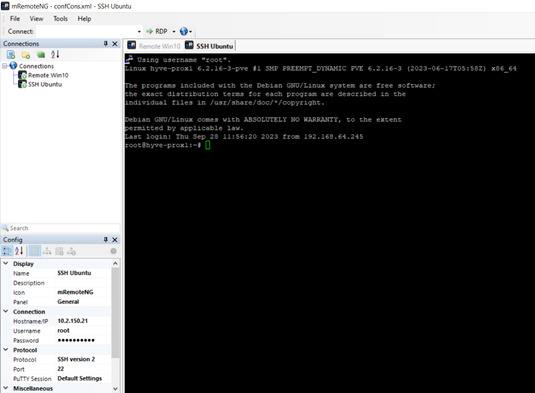
Những file kết nối được quản lý dưới dạng cây thư mục được hiển thị trong bảng Connections và có thể kết nối được nhiều OS khác nhau thông qua giao diện quản trị multi-tab.
5. Hướng dẫn sử dụng Keepass Safe
KeePass là một phần mềm mã nguồn mở miễn phí giúp lưu trữ tất cả mật khẩu, thông tin cá nhân. Chương trình này lưu password của bạn trong một file cơ sở dữ liệu (CSDL) được mã hóa ở mức cao.
Cài đặt Keepass từ trang chủ https://keepass.info/
Tạo một cơ sở dữ liệu File – New
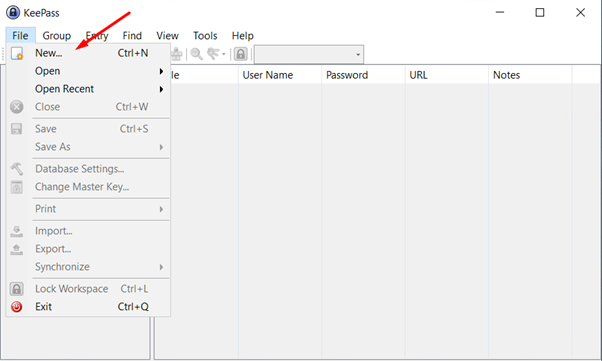
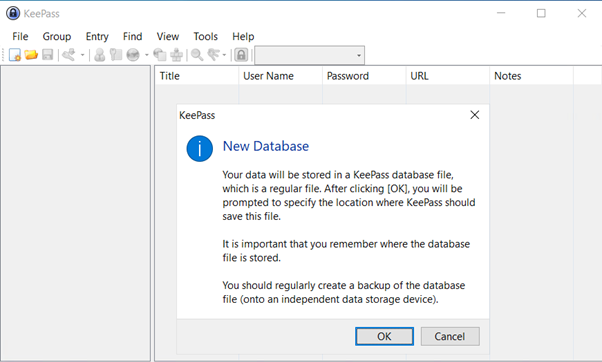
Chọn nơi lưu Database của Keepass
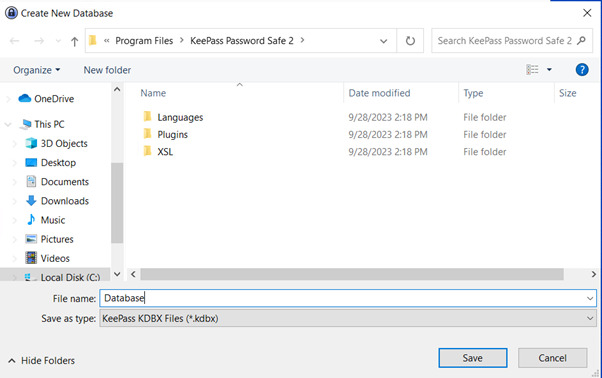
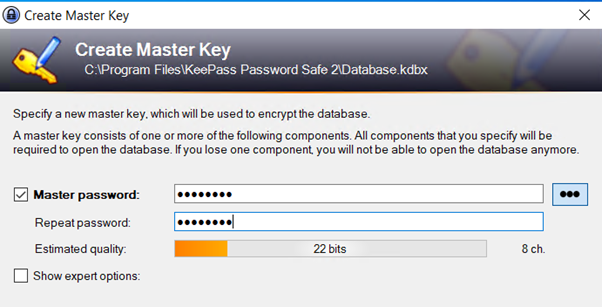
Giao diện của Keepass
Bên phải là nơi chứa các tài khoản của bạn tương ứng với danh mục bên trái, mỗi một dòng tài khoản được gọi là Entry
Để thêm mới một entry, chuột phải lên vùng bên phải và chọn Add Entry
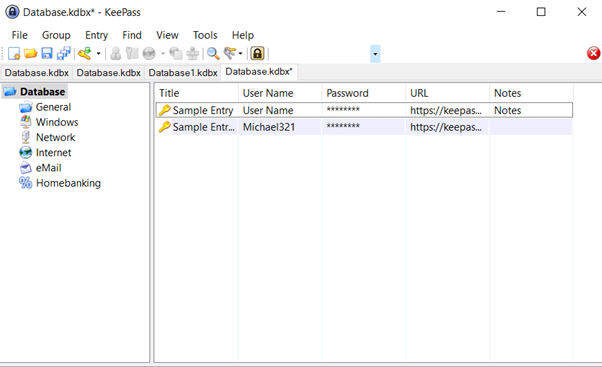
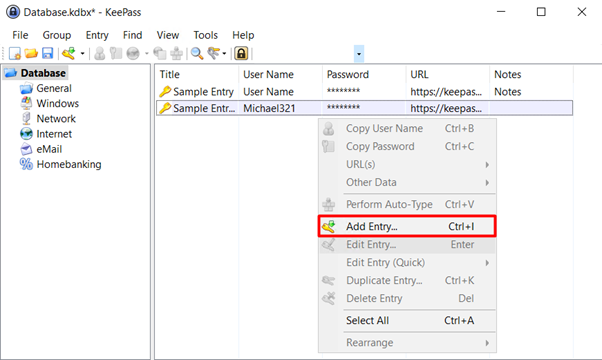
Nhập các thông tin tài khoản của bạn
- Title: Đặt tên cho tài khoản cần lưu trữ.
- User name: Tên đăng nhập.
- Password: Mật khẩu
- Repeat: Gõ xác nhận lại mật khẩu
- Quality: Thanh trạng thái cho biết mức độ bảo mật của mật khẩu bạn đặt là mạnh hay yếu.
- URL: Địa chỉ/đường dẫn của trang web cần đăng nhập với mật khẩu này.
- Notes: Các ghi chú.